windows设置图片默认打开方式方法 windows怎么设置图片默认打开方式
更新时间:2022-11-08 11:05:52作者:runxin
一般来说,在电脑中保存的大多数不同格式图片,用户想要打开时,往往可以通过系统自带的照片查看器来浏览,不过对于电脑中安装多款图片查看工具的用户来说,则需要进行默认打开方式设置,那么windows怎么设置图片默认打开方式呢?这里小编就来告诉大家windows设置图片默认打开方式方法。
具体方法:
1.在这里我们可以看到如下图,有一张“阿狸”的图片,其实操作起来是非常简单的。

2.我们“点击”一下图片(就是单击选定图片/照片),然后“右击”一下。
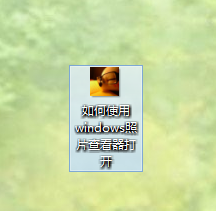
3.我们“右击”一下就会出现如下图所示,接着点击打开“打开方式”,然后点击一下“选择默认程序”。
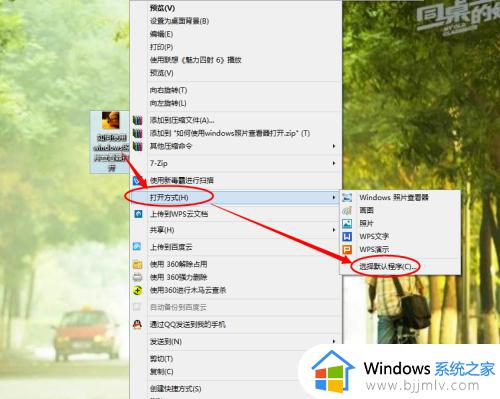
4.出现如下图之后,我们在上边的小方框内打上“对勾”,然后点击一下“继续使用windows照片查看器”。
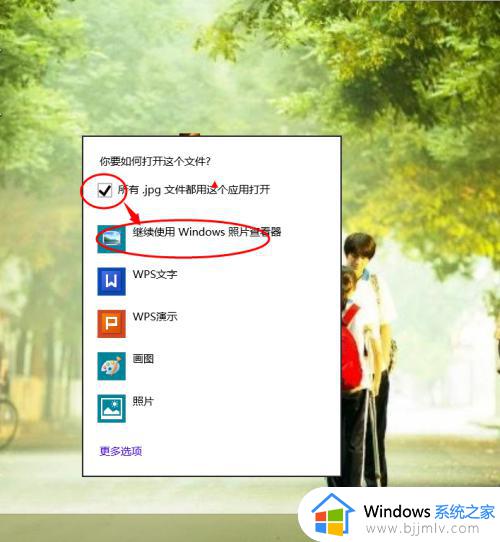
5.点击“继续使用windows照片查看器”之后,就会出现如下图所示,说明我们已设置成功。
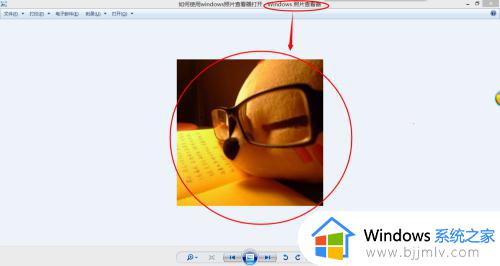
以上就是小编告诉大家的windows设置图片默认打开方式方法了,有需要的用户就可以根据小编的步骤进行操作了,希望能够对大家有所帮助。
windows设置图片默认打开方式方法 windows怎么设置图片默认打开方式相关教程
- windows设置图片默认打开方式怎么操作 windows如何设置图片默认打开方式
- 电脑打开图片方式怎么默认设置 电脑如何设置默认图片打开方式
- windows怎么设置默认打开方式 电脑如何设置默认打开方式
- windows如何设置默认打开方式 window怎么更改默认打开方式
- 怎么设置wps为默认打开方式 wps设置默认打开方式的步骤
- 怎么设置默认pdf打开方式 如何设置pdf的默认打开方式
- windows取消默认打开方式怎么操作 windows如何取消默认打开方式
- mac设置默认打开方式在哪里 mac如何设置默认打开方式
- windows默认打开方式在哪里设置 windows默认文件打开方式设置步骤
- windows文件默认打开方式如何修改 windows怎么设置文件默认打开方式
- 惠普新电脑只有c盘没有d盘怎么办 惠普电脑只有一个C盘,如何分D盘
- 惠普电脑无法启动windows怎么办?惠普电脑无法启动系统如何 处理
- host在哪个文件夹里面 电脑hosts文件夹位置介绍
- word目录怎么生成 word目录自动生成步骤
- 惠普键盘win键怎么解锁 惠普键盘win键锁了按什么解锁
- 火绒驱动版本不匹配重启没用怎么办 火绒驱动版本不匹配重启依旧不匹配如何处理
热门推荐
电脑教程推荐
win10系统推荐